JDK的那点事
在下载安装JDK之前,我们先来说一说JDK到底是干嘛的,我们常听到JRE、JVM,这两者和JDK之间到底有哪些不得不说的二三事。
JVM(Java Virtual Machine)
这里我们先来说说JVM,它的全称其实是 Java虚拟机,由于Java本身是一种跨平台语言(平台是指操作系统,也就是Windows啦、Linux还有Mac等),那么只要为不同平台提供不同平台的JVM,Java就能在不同的操作系统中运行。
JRE(Java Runtime Environment)
JRE是Java程序的运行环境,它包括了JVM以及运行所需的核心类库。也就是说,只要安装一个JRE就可以实现跨平台运行一个已有的Java程序,那么JRE与JDK的关系又是什么?为什么我们安装的是JDK而不是JRE呢?
JDK(Java Development Kit)
JDK是Java开发工具包,它包含了JRE与开发人员所需的开发工具包。有很多初学的朋友搞不清JRE和JDK的具体区别,其实我们知道要完整的开发一个程序,其步骤为:编写程序、编译程序、运行程序、以及调试程序。以步骤为例,我们了解到开发与运行的真正关系,那么也就能明确的知道JDK与JRE的关系了。
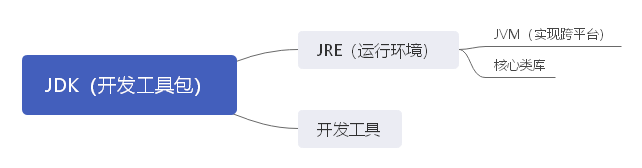
正式进入正题——JDK的下载
通过官网进行JDK的下载:https://www.oracle.com/
 进入网站后,向下拖拽,单击Download。
进入网站后,向下拖拽,单击Download。
 进入Download后依然向下拖拽,单击Java
进入Download后依然向下拖拽,单击Java

 看到JDK没有,请你毫不犹豫点击它!
看到JDK没有,请你毫不犹豫点击它!
 终于我们来到了这里,点击那个红框框,然后我们来到了。。。
终于我们来到了这里,点击那个红框框,然后我们来到了。。。
 看到这里不要害怕,我们继续向下拖拽,可以看到如下图所示,终于可以下载了!
看到这里不要害怕,我们继续向下拖拽,可以看到如下图所示,终于可以下载了!
 在这里我们需要点击许可协议,然后再选择版本,这里我选择的是windows版本.exe的,下面的zip是压缩包,自行选择下载哦~
在这里我们需要点击许可协议,然后再选择版本,这里我选择的是windows版本.exe的,下面的zip是压缩包,自行选择下载哦~
JDK的安装
JDK下载完,我们可以在我们的文件夹找到它,双击(因为之前第一次自己做系统,过于兴奋紧张导致忘记分区,所以傻乎乎的电脑里目前只有一个C盘,大家可以下载到其他盘里,安装也可以不放在C盘内。)

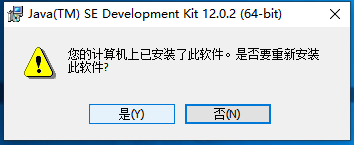
因为之前有安装过,所以弹出了这个窗口,没安装的朋友应该会弹出下面的窗口:
 点击下一步,进入以下窗口,点击更改路径,这里要注意,在设置安装路径时路径中最好不要有空格和中文。
点击下一步,进入以下窗口,点击更改路径,这里要注意,在设置安装路径时路径中最好不要有空格和中文。
 在这里我是按照JDK的名字命名了一个文件夹单独存放:(Ps:再说一次啊,你们可以放其他盘里,可怜孤独又弱小的我只有C盘而已…)
在这里我是按照JDK的名字命名了一个文件夹单独存放:(Ps:再说一次啊,你们可以放其他盘里,可怜孤独又弱小的我只有C盘而已…)


点击下一步,进入安装进度表啦~~

然后然后然后!我们已经成功安装完成啦~~~
 ---------------------------------------我是华丽分割线---------------------------------------------
---------------------------------------我是华丽分割线---------------------------------------------
顺利完成JDK的安装后,我们会进入下一步骤,配置环境变量~
内容丰富步骤全,一起Java起来吧!






















 1万+
1万+











 被折叠的 条评论
为什么被折叠?
被折叠的 条评论
为什么被折叠?








